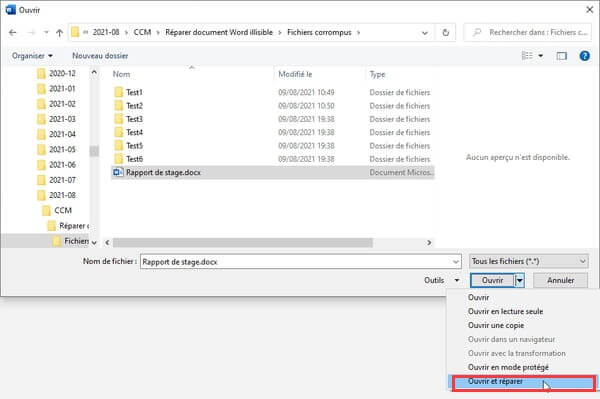Articles à la une
- 01 Récupérer un fichier Word non enregistré
- 02 Récupérer fichier Word non enregistré Windows 10
- 03 Récupérer fichier Word sur Mac non enregistré
- 04 Comment désactiver l'enregistrement automatique
- 05 Récupérer un fichier Word supprimé
- 06 Fichier Word illisible
- 07 Word convertisseur récupération de texte
- 08 Microsoft Office a cessé de fonctionner
- 09 Réparer un fichier word endommagé en ligne gratui
- 10 Meilleurs logiciels de réparation de Word
Les solutions présentées ici s'appliquent à Word 2007, 2010, 2013, 2016 et 2019.
Il est possible de récupérer le texte d'un document Word endommagé grâce à la fonctionnalité intégrée Convertisseur de récupération de texte de Word. Pour utiliser cet outil, sélectionnez l'option "Récupérer le texte de n'importe quel fichier" lorsque vous ouvrez le document Word corrompu.
Qu'est-ce que le convertisseur de récupération de texte (Text Recovery Converter) dans Word
Le convertisseur Récupération de texte (Text Recovery Converter) dans Microsoft Word vous permet d'ouvrir et de réparer les documents Microsoft Word endommagés ou tout autre document. Lorsqu'un document Word est endommagé ou que d'autres fichiers sont corrompus à cause d'une panne du système ou d'un programme, vous pouvez utiliser le convertisseur Récupération de texte pour récupérer autant d'informations que possible.
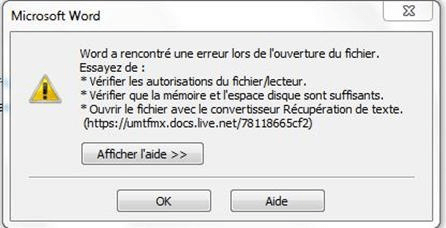
Le convertisseur de récupération de texte offre l'option nommée "Récupérer le texte de n'importe quel fichier" pour extraire et récupérer le texte de Word et même des fichiers non documentaires. Dans la partie suivante, nous allons expliquer comment utiliser le convertisseur Récupération de texte pour récupérer du texte et réparer les documents Word corrompus sur les ordinateurs Mac et Windows.
Lire aussi : Comment réparer un document Word devenu vide après enregistre
Cependant, il existe d'autres méthodes efficaces que vous pouvez appliquer pour réparer des fichiers Word endommagés. Nous avons testé rigoureusement les trois meilleures solutions pendant plusieurs semaines, et vous pouvez consulter le tableau suivant pour obtenir des informations utiles.
| Solutions de Réparation Word | Situations Applicables | Avis |
| Lorsque les documents Word sont gravement endommagés, par exemple à cause d'une structure de fichier corrompue, d'une infection virale ou d'une défaillance du périphérique de stockage, entraînant l'impossibilité d'ouvrir le fichier Word normalement. | ⭐⭐⭐⭐⭐ | |
| Lorsque seule une partie du texte est perdue ou endommagée dans un document Word, et que l'objectif principal est d'extraire rapidement le contenu textuel. | ⭐⭐ | |
| Lorsque les fichiers Word ne peuvent pas être ouverts normalement en raison d'un format de fichier incorrect, d'une mauvaise extension de fichier ou de dommages mineurs. | ⭐⭐⭐ |
Comment réparer un document Word corrompu avec un logiciel de convertisseur de récupération de texte
✅Une meilleure alternative à Word Text Recovery Converter est un outil professionnel de réparation de fichiers.
EaseUS Fixo Document Repair est un outil de réparation tout-en-un pour récupérer vos fichiers Word endommagés. C'est la solution simple et efficace pour résoudre les erreurs de corruption et restaurer l'accès à vos contenus précieux.
Téléchargez gratuitement la version d'essai qui vous permet de tester l'outil et d'évaluer son efficacité sur vos propres fichiers. Vous pouvez ensuite décider en toute connaissance de cause si vous souhaitez passer à la version professionnelle pour débloquer toutes les fonctionnalités et sauvegarder vos documents réparés.
Pourquoi le choisir ?
🔧Réparation complète :
Résout tous types de problèmes Word courants (fichiers bloqués, contenu manquant, documents vides)
👀Diagnostic intelligent :
Détection automatique de la corruption des documents lorsque le fichier refuse de s'ouvrir
📊Multi-format :
Prend également en charge la réparation de fichiers Excel, PDF, PowerPoint et autres formats Adobe et Microsoft Office
💯Solution tout-en-un :
Outil unique pour résoudre les problèmes de corruption sur l'ensemble de Word
Les étapes ci-dessous vous montrent comment utiliser le logiciel EaseUS Fixo Document Repair pour réparer des documents Word corrompus. Consultez le guide complet.
Avant de passer aux étapes détaillées, vous pouvez voir comment l'outil de réparation Word fonctionne pour réparer un document Word endommagé à l'aide de l'image suivante.

Les étapes ci-dessous vous montrent comment utiliser le logiciel EaseUS Fixo Document Repair pour réparer des documents Word corrompus. Consultez le guide complet.
Étape 1. Téléchargez et lancez Fixo sur votre PC ou ordinateur portable. Choisissez "Réparation des fichiers" pour réparer les documents Office corrompus, y compris Word, Excel, PDF et autres. Cliquez sur "Ajouter des fichiers" pour sélectionner les documents corrompus.

Étape 2. Pour réparer plusieurs fichiers à la fois, cliquez sur le bouton "Réparer tout". Si vous souhaitez réparer un seul document, déplacez votre pointeur sur le fichier cible et choisissez "Réparer". Vous pouvez également prévisualiser les documents en cliquant sur l'icône de l'œil.

Étape 3. Cliquez sur "Enregistrer" pour enregistrer un document sélectionné. Sélectionnez "Enregistrer tout" pour enregistrer tous les fichiers réparés. Choisissez "Voir réparé" pour localiser le dossier réparé.

Si vous hésitez encore à télécharger ce logiciel EaseUS Word Fixer, essayez de lire les avis suivants sur ce logiciel pour en savoir plus :
Vous pouvez également obtenir plus d'informations et suivre un tutoriel plus détaillé sur la réparation de documents Word corrompus à l'aide d'EaseUS Fixo dans la vidéo suivante :
Tutoriel en vidéo pour récupérer le texte d'un fichier Word corrompu
📌Chapitres vidéo:
0:57 1. Le convertisseur « Récupérer le texte de tout type de fichier »
02:05 2. Ouvrir et réparer
02:51 3. Le logiciel de récupération de texte word

Cet article vous a-t-il été utile ? Partagez-le avec d'autres personnes ou laissez un commentaire dans le logiciel. 👉 Faites entendre votre voix à l'équipe EaseUS.
Comment utiliser le convertisseur de récupération de texte de Word pour restaurer des documents endommagés
Le Convertisseur de Récupération de Texte Word propose l'option « Récupérer le texte de n'importe quel fichier » permettant d'extraire et de restaurer le texte contenu dans des documents Word, voire dans des fichiers non-documentaires. Cette partie explique comment utiliser le Convertisseur de Récupération de Texte pour récupérer du texte et réparer des documents Word endommagés, ainsi que son mode de fonctionnement.
Comment fonctionne le Convertisseur de Récupération de Texte Word ?
Avec le Convertisseur de Récupération de Texte, les utilisateurs peuvent tenter d'ouvrir le document Word endommagé. Word va essayer de convertir le texte du document dans un format lisible, en ignorant les éléments non convertissables tels que la mise en forme, les graphiques et autres informations non-textuelles. Une fois le document ouvert avec succès, vous pouvez enregistrer le texte récupéré sous la forme d'un nouveau document Word ou dans d'autres formats (tel que le texte brut, HTML, etc.).
Comment utiliser le Convertisseur de Récupération de Texte Word ?
Lorsque Word rencontre des erreurs comme « Le fichier est endommagé et ne peut pas être ouvert » ou « Le fichier ne peut pas être ouvert en raison de problèmes de contenu », vous pouvez essayer d'utiliser le Convertisseur de Récupération de Texte pour réparer le document Word corrompu ou même d'autres types de fichiers comme les fichiers HTML. Les solutions présentées ici s'appliquent à Word 2007, 2010, 2013, 2016 et 2019.
Étapes à suivre pour utiliser le convertisseur Récupération de texte Word sur un ordinateur Mac ou Windows :
Étape 1. Ouvrez l'application Microsoft Word sur votre ordinateur.
Étape 2. Cliquez sur "Fichier" dans le panneau MS Word ci-dessus dans le coin supérieur gauche.
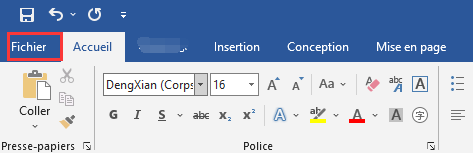
Étape 3. Ensuite, dans la barre de menu principale, sélectionnez "Ouvrir" > "Parcourir" pour aller à l'emplacement où le fichier Word est enregistré.
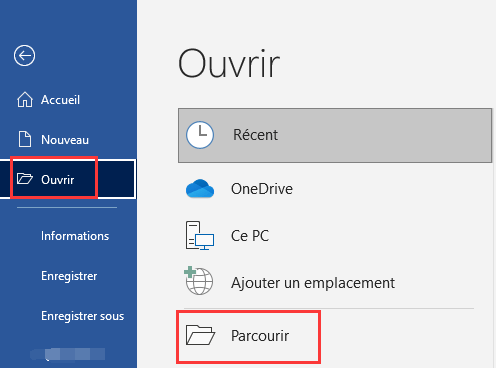
Étape 4. Cliquez sur "Tous les fichiers" dans le coin inférieur droit. Ensuite, sélectionnez "Récupérer du texte de n'importe quel fichier" dans la liste déroulante.
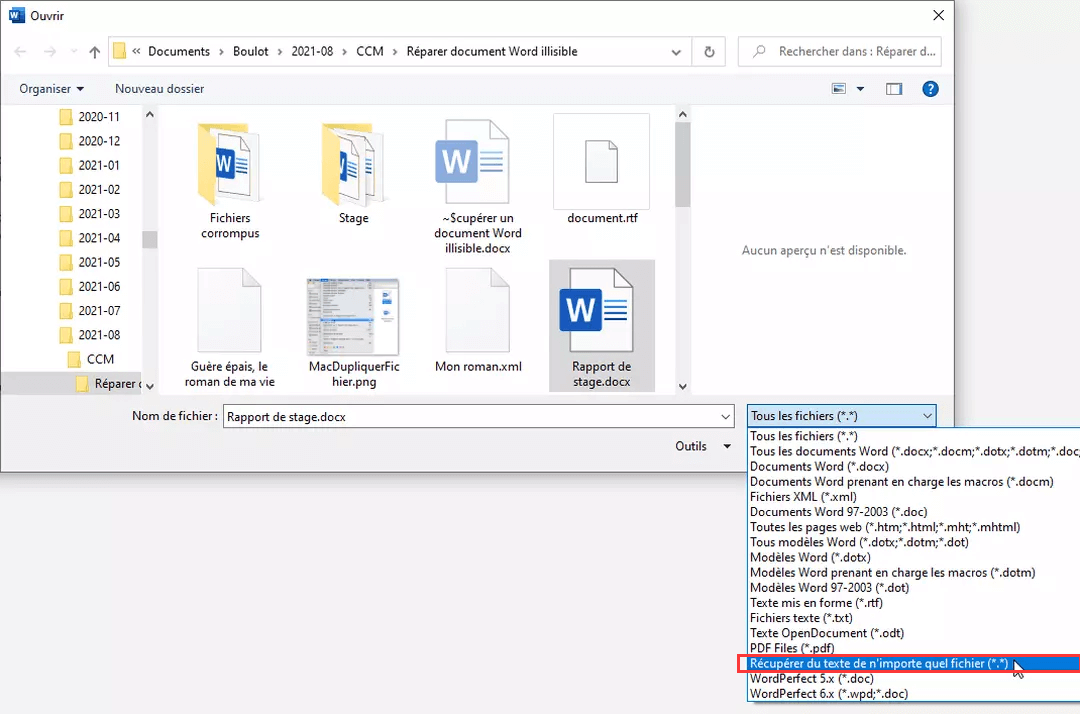
Étape 5. Choisissez le fichier dont vous voulez récupérer le texte, puis cliquez sur le bouton "Ouvrir". MS Word s'ouvre et récupère le texte du fichier.
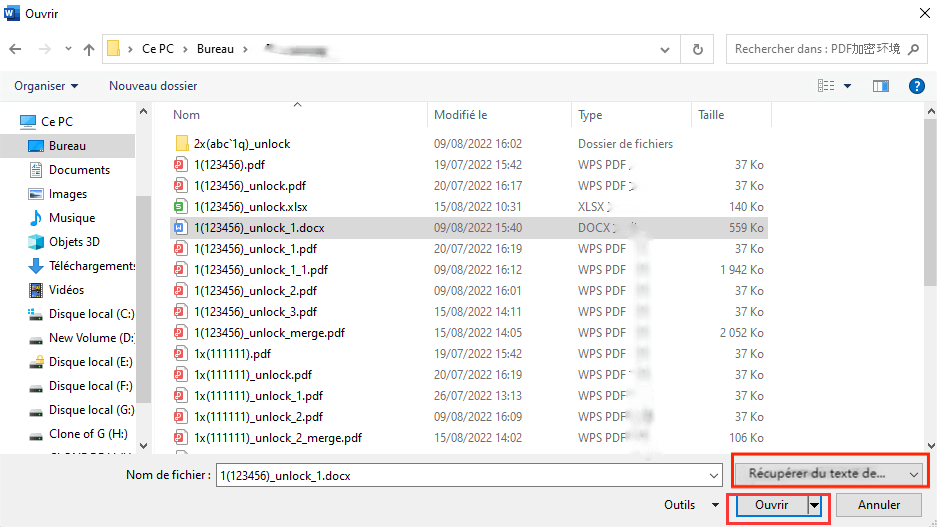
Le convertisseur Récupération de texte n'est qu'une des nombreuses façons de réparer les fichiers corrompus. Comme son nom l'indique, Recover Text Converter ne peut qu'extraire le texte d'un fichier. Si vous voulez réparer un document Word qui comprend des images, des graphiques ou d'autres éléments intégrés, cette option peut ne pas fonctionner. Nous vous proposons également un guide complet sur la réparation de Word en ligne.
Voici les avantages et les inconvénients de l'utilisation de Text Recovery Converter Word :
✅Pros:
|
❌Cons:
|
✅Conclusion :
Comme son nom l'indique, le Convertisseur de Récupération de Texte ne peut extraire que le texte d'un fichier. Si vous souhaitez réparer un document Word contenant des images, des graphiques ou d'autres éléments intégrés, cette option risque de ne pas fonctionner.
Le Convertisseur de Récupération de Texte n'est qu'une parmi plusieurs méthodes permettant de réparer des fichiers corrompus. Si vos fichiers Word sont gravement endommagés, il est préférable d'opter pour un outil de réparation Word professionnel.
Comment réparer un fichier Word corrompu à l'aide de l'outil d'ouverture et de réparation de MS ?
À l'exception de Word le convertisseur Récupération de texte, Microsoft Office dispose également d'un autre outil de réparation de documents - Ouvrir et réparer. Cette fonction vous permet de réparer des documents Word ou Excel endommagés par un format ou une extension de fichier non valide.
Étape 1. Démarrez Office Word. Cliquez sur "Fichier > Ouvrir > Parcourir".
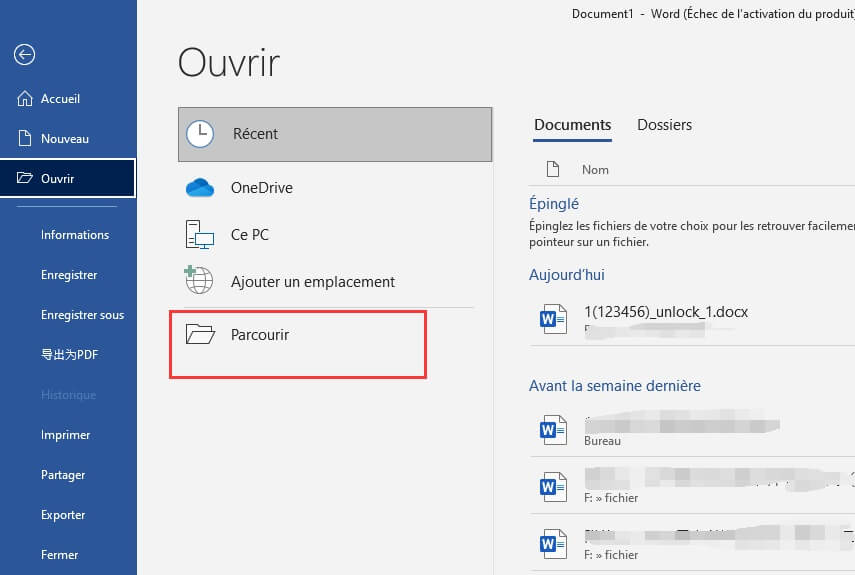
Étape 2. Allez à l'emplacement ou au dossier où est stocké votre document Word corrompu.
Étape 3. Choisissez le document Word que vous voulez réparer. Cliquez sur la flèche déroulante à côté du bouton Ouvrir, et sélectionnez "Ouvrir et réparer".
✅Pros:
|
❌Cons:
|
✅ Conclusion :
Cet outil de réparation Microsoft Office réparera et ouvrira automatiquement le document Word. Vous pourrez vérifier et enregistrer le document réparé sous un nouveau fichier. Si cet utilitaire de réparation de documents ne fonctionne toujours pas, essayez plutôt un logiciel professionnel de réparation de fichiers Word.
Conclusion
le convertisseur Récupération de texte est utile pour récupérer les données textuelles de Word et d'autres fichiers. Lorsque vous rencontrez des fichiers endommagés, vous pouvez d'abord essayer cet outil pour vérifier et réparer vos documents. En cas d'échec, l'application d'un outil de réparation de fichiers comme EaseUS Fixo est un choix judicieux.
Bien que l'utilisation d'un outil de réparation de fichiers soit un moyen efficace de récupérer des documents, nous vous recommandons vivement de prendre l'habitude de sauvegarder vos fichiers à tout moment. Si vous n'aimez pas sauvegarder vos fichiers manuellement, vous pouvez utiliser un logiciel de sauvegarde automatique pour Windows qui le fera pour vous.
Conseils bonus | Comment éviter la corruption des fichiers Word
Bien que plusieurs solutions existent pour résoudre la corruption de fichiers Word sur PC, voici quelques astuces supplémentaires pour l'éviter :
- 💡 Sauvegardes régulières : C'est la méthode la plus simple et utile pour éviter la perte de données. Utilisez OneDrive pour sauvegarder vos documents Word.
- 💡 Désactivez les macros non vérifiées : N'activez que les macros provenant de sources fiables, car les macros malveillantes peuvent corrompre les fichiers.
- 💡 Évitez les documents trop volumineux : Si un document Word devient trop lourd et ralentit Microsoft Word, divisez-le en plusieurs parties plus manageable.
- 💡 Fermez correctement Word : Pour quitter Word, utilisez l'option « Fichier » > « Quitter » plutôt que de fermer brusquement la fenêtre.
🌟 Adopter ces bonnes pratiques réduit considérablement les risques de corruption !
Cet article vous a-t-il été utile ? Partagez-le avec d'autres personnes ou laissez un commentaire dans le logiciel. 👉 Faites entendre votre voix à l'équipe EaseUS.
FAQ sur le convertisseur de récupération de texte
Vérifier les questions et réponses suivantes pour en savoir plus sur le convertisseur de récupération de texte Word.
1. Qu'est-ce qu'un convertisseur de récupération de texte dans Word ?
Si vous avez déjà perdu du travail dans Microsoft Word en raison d'une panne ou d'une coupure de courant, vous connaissez peut-être le convertisseur de récupération de texte. Cette fonction est conçue pour récupérer les fichiers corrompus afin que vous puissiez reprendre là où vous en étiez.
Le convertisseur de récupération de texte dans Word est un outil qui peut être utilisé pour réparer les fichiers endommagés dans Microsoft. Il fonctionne en analysant le document à la recherche de tout texte récupérable, puis en le convertissant dans un format qui peut être ouvert dans Word.
2. Qu'est-ce que le convertisseur de récupération de texte sur Mac ?
Le convertisseur de récupération de texte est une fonctionnalité de Microsoft Office pour Mac qui vous permet de récupérer des documents Word perdus ou corrompus. Lorsque vous ouvrez un fichier endommagé ou corrompu, le convertisseur de récupération de texte tente de réparer le fichier et de récupérer autant de contenu original que possible.
3. Comment ouvrir un fichier avec le convertisseur de récupération de texte ?
Pour accéder au convertisseur de récupération de texte, il suffit d'ouvrir un document endommagé ou corrompu dans Microsoft Office. Cliquez sur Fichier, puis choisissez Ouvrir et Parcourir. Dans la fenêtre d'invite, cliquez sur Tous les fichiers et sélectionnez Récupérer le texte de n'importe quel fichier.
Le convertisseur de récupération de texte recherche les erreurs dans le fichier et tente de les réparer. Dans certains cas, le convertisseur de récupération de texte peut ne pas être en mesure de réparer complètement un fichier, mais il peut souvent sauver la plupart du contenu original.
Ces informations vous-ont elles été utiles ?
Articles associés
-
Comment récupérer des fichiers audio sur Windows/Mac/Android/iPhone[RESOLU]
![author icon]() Nathalie/Aug 13, 2025
Nathalie/Aug 13, 2025 -
Dossier $RECYCLE.BIN | Tout ce que vous voulez savoir sur le dossier $RECYCLE.BIN est ici.
![author icon]() Nathalie/Nov 06, 2025
Nathalie/Nov 06, 2025 -
[Résolu] Il n'y a pas de versions précédentes disponibles Windows 10/8/7
![author icon]() Nathalie/Aug 15, 2025
Nathalie/Aug 15, 2025 -
Une récupération de données complète d'Android sans accès root
![author icon]() Lionel/Aug 13, 2025
Lionel/Aug 13, 2025